excel拖动排列步骤如下:1.我在EXCEL中输入以下数字,如图:2.现在我要想复制“1”,则拖动单元格A1,但此该你会发现,在下拖动下方有个方框,如图:3.上步出现的情况便是以顺序的方式出现,但你只需要点动那个右下方的方框,选择“复制单元格”即可......
如何给 excel 图表添加标题
Excel教程
2021-09-29 08:51:45
通过设置excel图表布局,不但给图表更改了布局,也给excel图表添加了图表标题。为了可以让用户更加清晰地了解图报所表达的信息,我们还可以单独给excel图表添加标题,具体的方法非常简单。
1、打开一个带有excel图表的工作簿以后,我们单击“布局”选项卡下“标签”组中的“图表标题”下拉按钮,如图1所示。

图1
2、然后返回到excel工作表中,我们就可以看到刚才我们给excel图表添加的图表标题了,如图2所示。

图2
3、我们把“图表标题”文本框中的文字删除掉,更改成我们所需的标题内容即可,如图3所示。
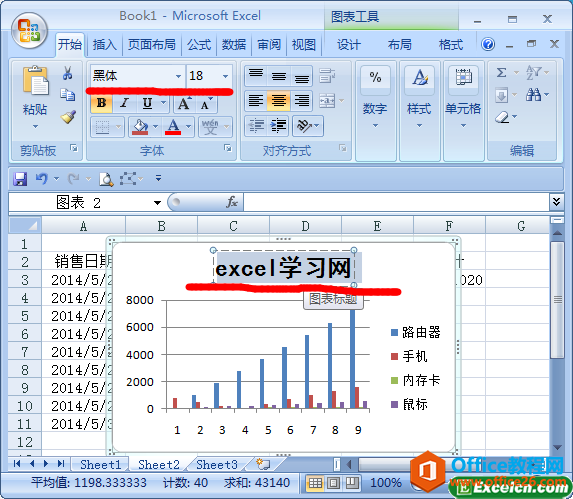
图3
我们给excel图表添加标题以后,还可以选择excel图表标题的文字,然后对excel图表标题进行设置文字的大小和字体格式,这样excel图表将会达到更专业的效果。
标签: excel图表添加标题
相关文章
